EXCEL插入图片保存后变模糊的解决方法
来源:网络收集 点击: 时间:2024-02-24【导读】:
EXCEL工作中有时需要插入图片的操作,部分人会发现插入EXCEL中的高清图片一旦保存后再打开就变成很模糊、分辨率很低,这是怎么回事呢?那是因为EXCEL默认压缩图片造成的原因,下面给大家分享如何不让图片自动执行压缩的解决办法。(不同版本软件用不一样的方法)工具/原料more电脑EXCEL方法/步骤1/6分步阅读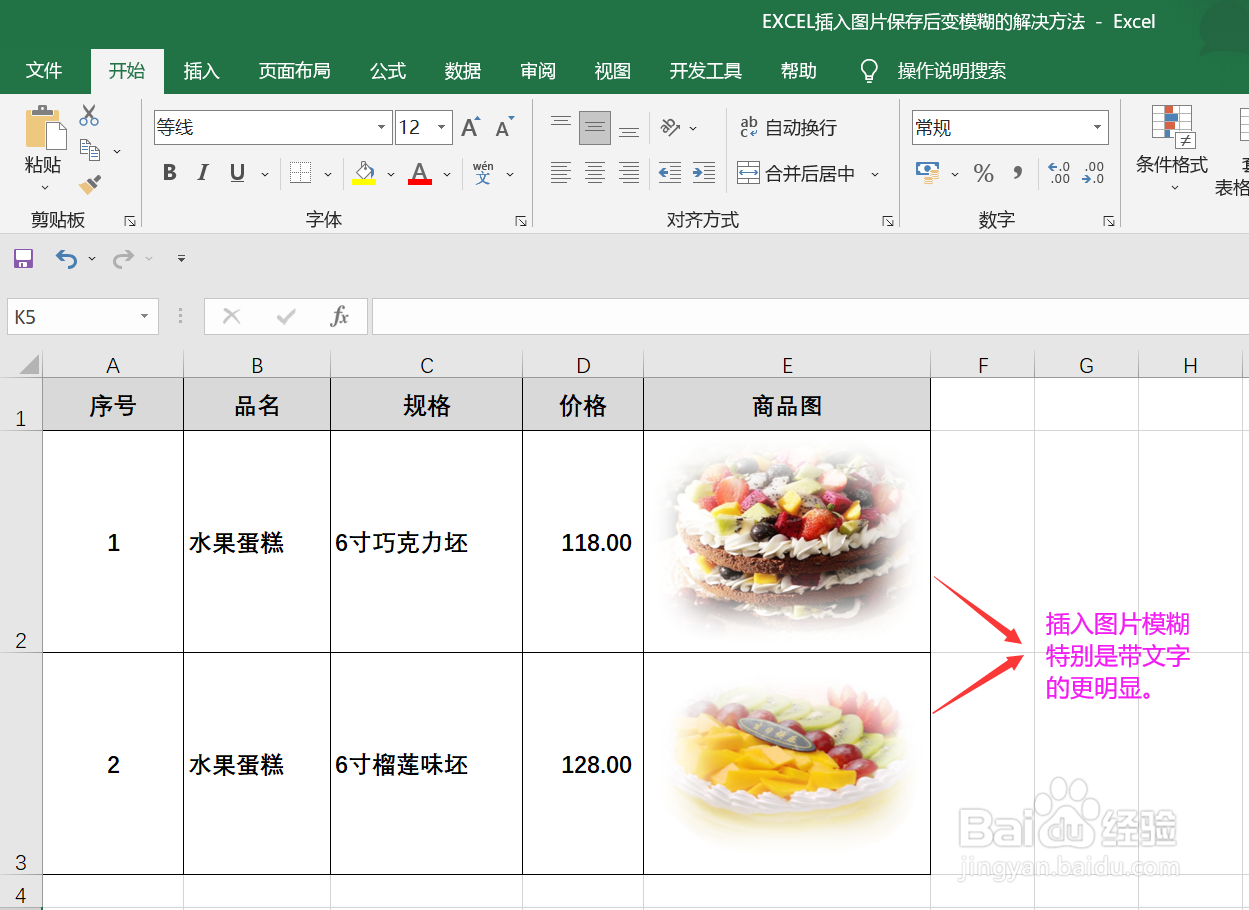 2/6
2/6 3/6
3/6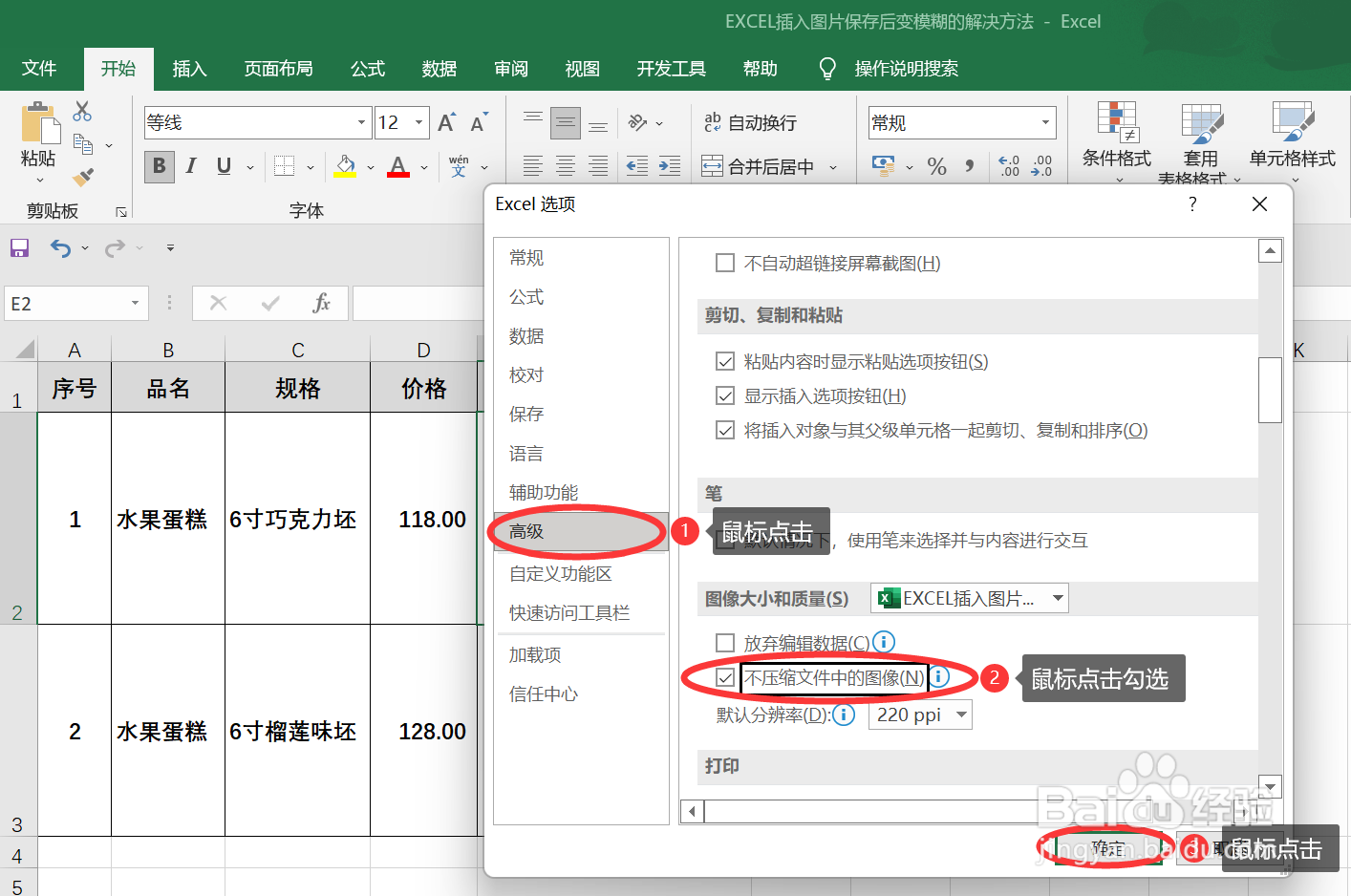 4/6
4/6 5/6
5/6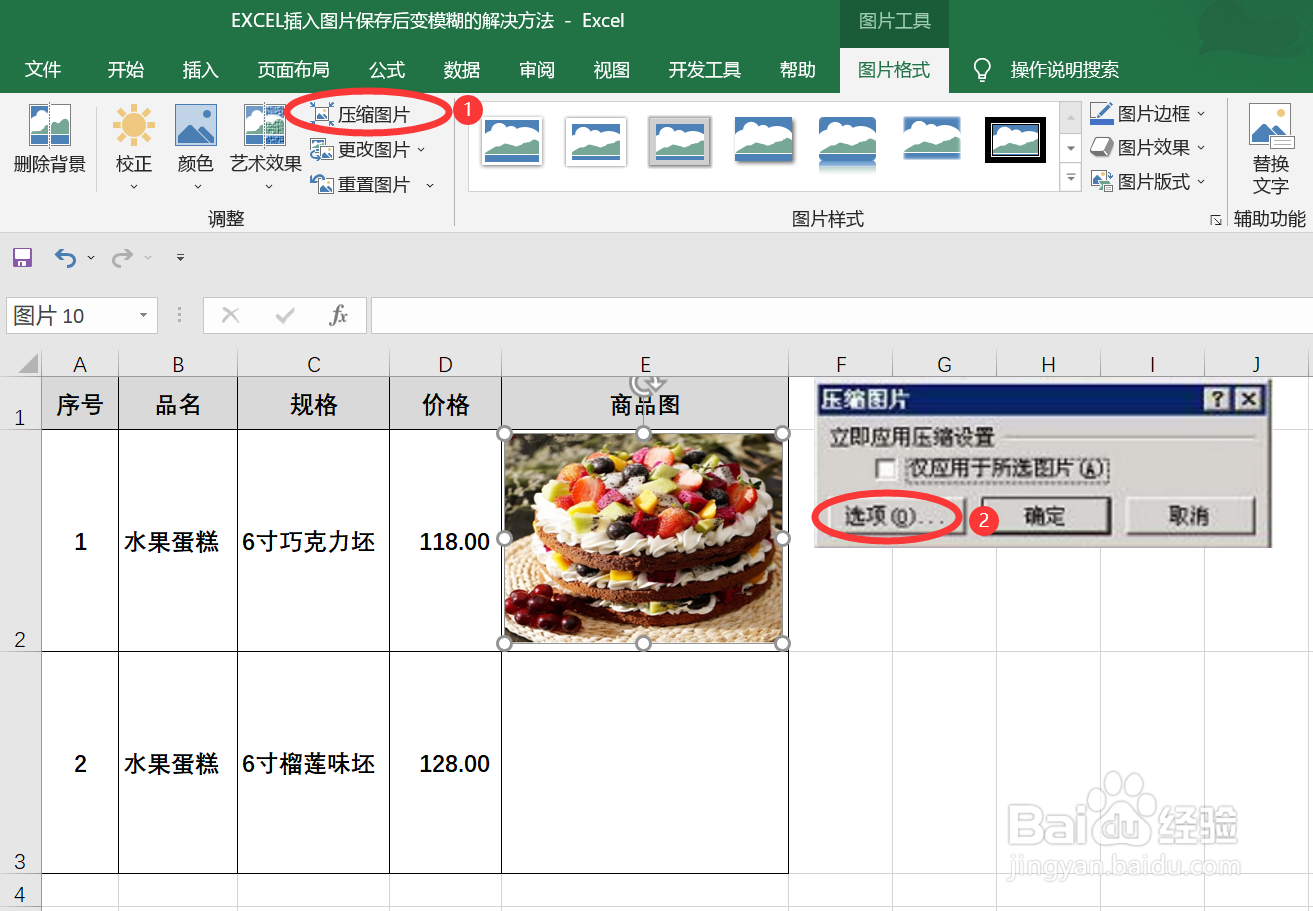 6/6
6/6 注意事项
注意事项
如下为原始表格,当你直接插入图片保存后再次打开就会发现插入的图片变成模糊状态,特别是带有很多文字的图片模糊更加明显。如下图:
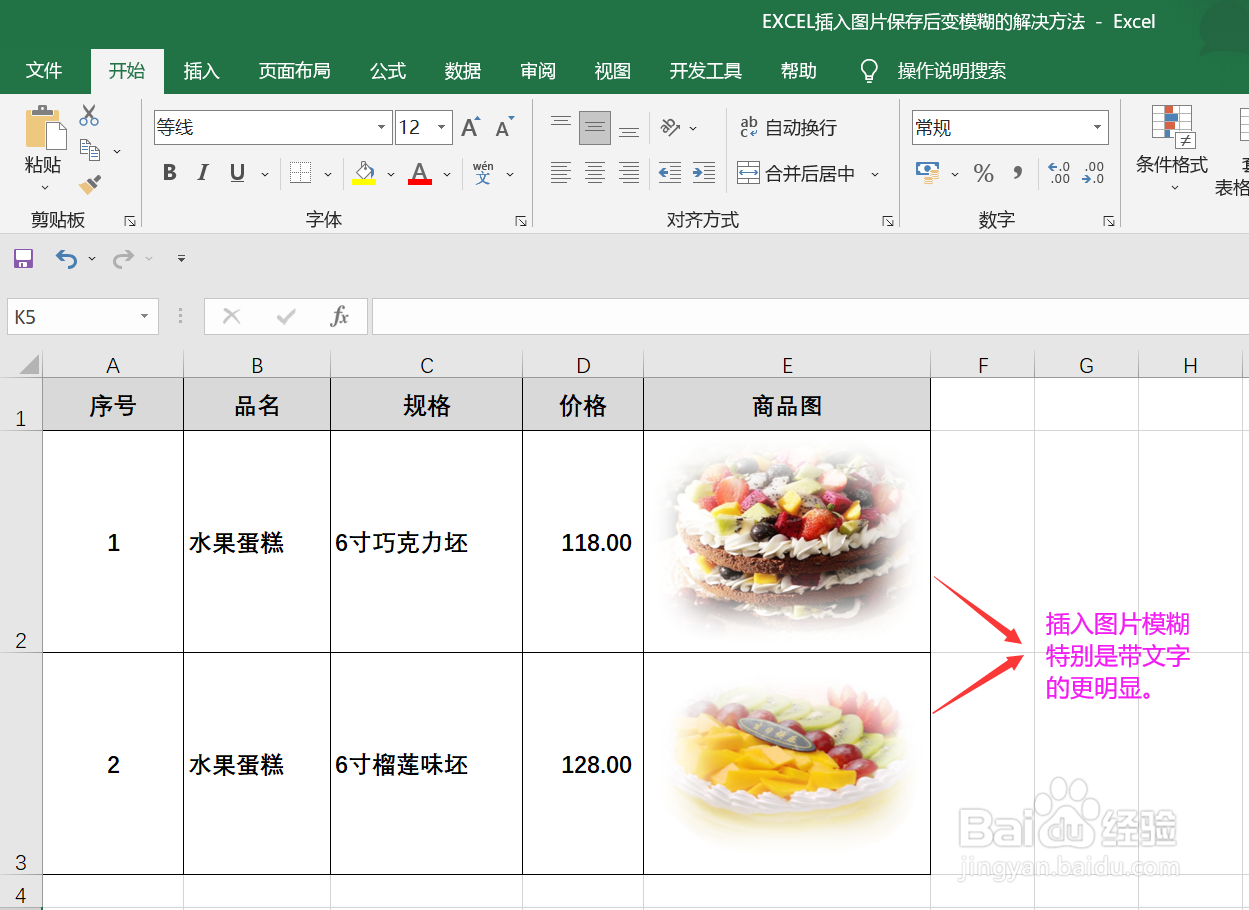 2/6
2/6EXCEL2007及以上版本解决方法步骤1:鼠标点击文件功能选项卡回到主菜单页面,选择更多中的选项进入下一级菜单。如下图:
 3/6
3/6EXCEL2007及以上版本解决方法步骤2:左边对话框中鼠标点击高级显示出右边相应的内容,滚动条往下拖动找出不压缩文件中的图像勾选后点击确定关闭对话框。如下图:
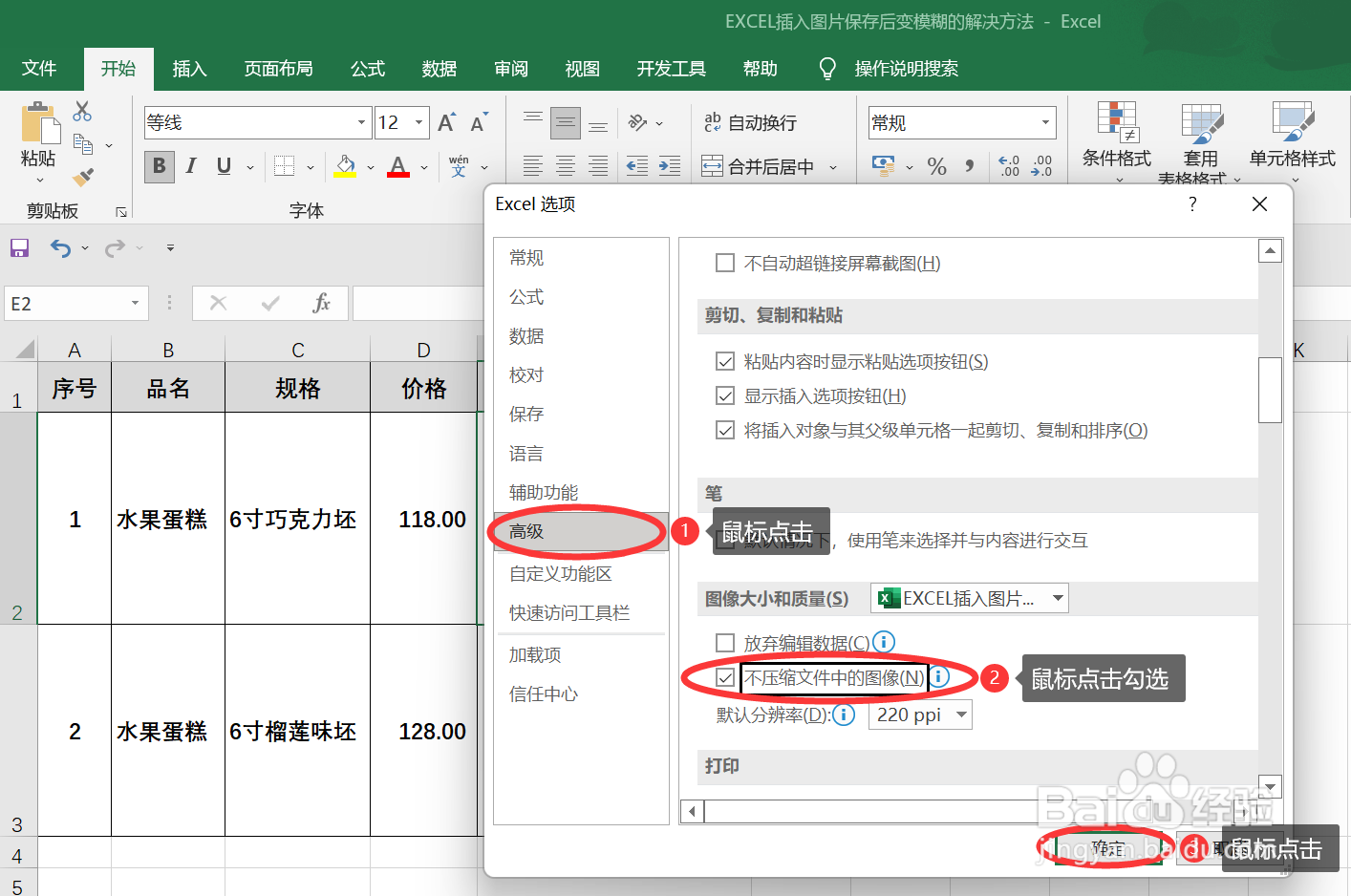 4/6
4/6EXCEL2007及以上版本解决方法步骤3:最后在表格单元格中插入图片保存即可,当你再次打开文档时图片再也不会出现模糊状况。最终效果如下图:
 5/6
5/6EXCEL2007以下版本解决方法步骤1:在表格中插入图片并双击它后出现“图片格式”选项卡,点击“压缩图片”,在弹出的窗口中,点击“选项”按钮。如下图:
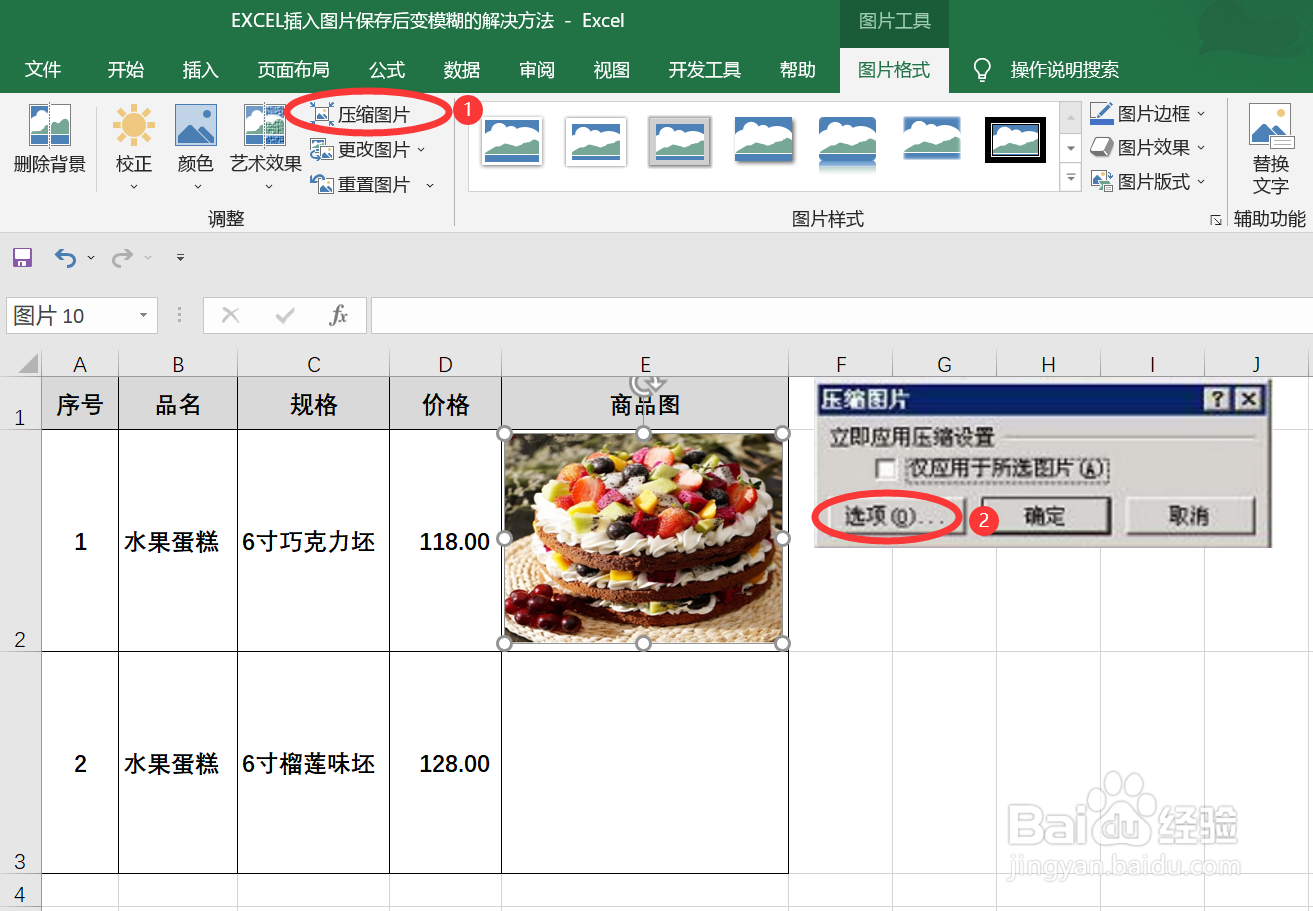 6/6
6/6EXCEL2007以下版本解决方法步骤2:压缩设置对话框中取消掉“保存时自动执行基本压缩”后点击确定关闭对话框完成操作。如下图:
 注意事项
注意事项刘傅文库温馨提示:请您视当时使用的EXCEL版本选择相应的解决方法。
非常感谢您的阅读,如对您的工作有所帮助请guanzhu点赞吧!
版权声明:
1、本文系转载,版权归原作者所有,旨在传递信息,不代表看本站的观点和立场。
2、本站仅提供信息发布平台,不承担相关法律责任。
3、若侵犯您的版权或隐私,请联系本站管理员删除。
4、文章链接:http://www.1haoku.cn/art_144220.html
上一篇:黑色衣服褪色怎么办呢?
下一篇:华为荣耀9语音助手怎么关闭
 订阅
订阅